+منوی سایت



دلایل زیادی برای حذف آرم از تصاویر شما وجود دارد. اگر می خواهید فیلم را بفروشید یا برای پخش از شبکه های سراسری تلویزیون آماده می کنید، باید قبل از ضبط به این موضوع توجه کرده یا هنگام ارائه آنها را حذف کنید. اگر مشغول تصویربرداری برای فیلم خود هستید به این نکات توجه کنید یرا باعث می شود هنگام ارائه با مشکل اساسی مواجه شوید. در نهایت هنگام تدوین با این مسئله روبرو می شوید و نیاز هست که برای حذف برندها از تصویر دست به کار شوید
در اینجا یک روش آسان برای انجام سریع آن در افتر افکت وجود دارد.
فیلم اموزشی را ببینید
مرحله ۱: لوگو ( آرم ) را Track کنید
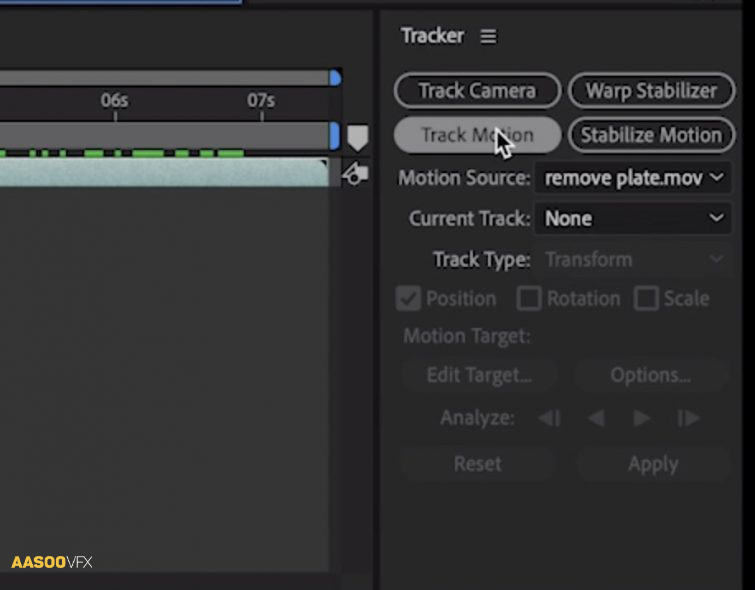
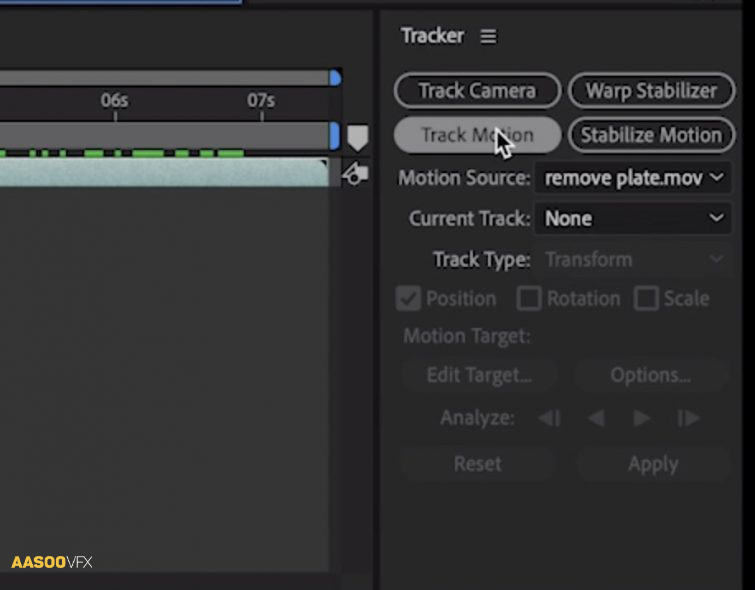
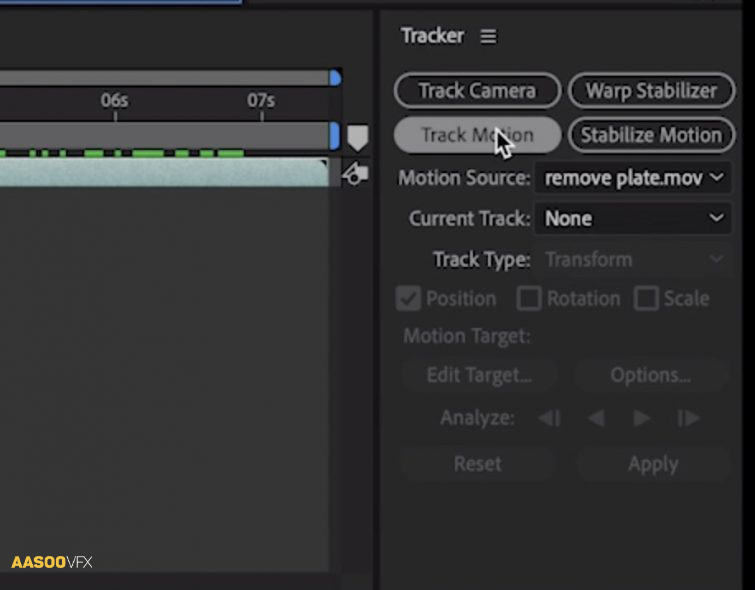
پس از بارگذاری فیلم در After Effects ، روی کلیپ کلیک کنید ، به تب tracking بروید و دکمه Track Motion را بزنید. جعبه رهگیری را روی یک منطقه با کنتراست بالا از نشان قرار دهید و پیکان رو به جلو را بزنید.
برای ایجاد یک شی جهت کپی کردن دادههای ردیابی (tracking data)، به لایه Layer> New> Null Object بروید. برگشت به زبانه ردیابی (tracking)، روی دکمه Edit کلیک کرده و اطمینان حاصل کنید که Null که ایجاد کردهاید انتخاب شده است، سپس روی Apply کلیک کنید.
مرحله ۲: ایجاد یک صفحه تمیز
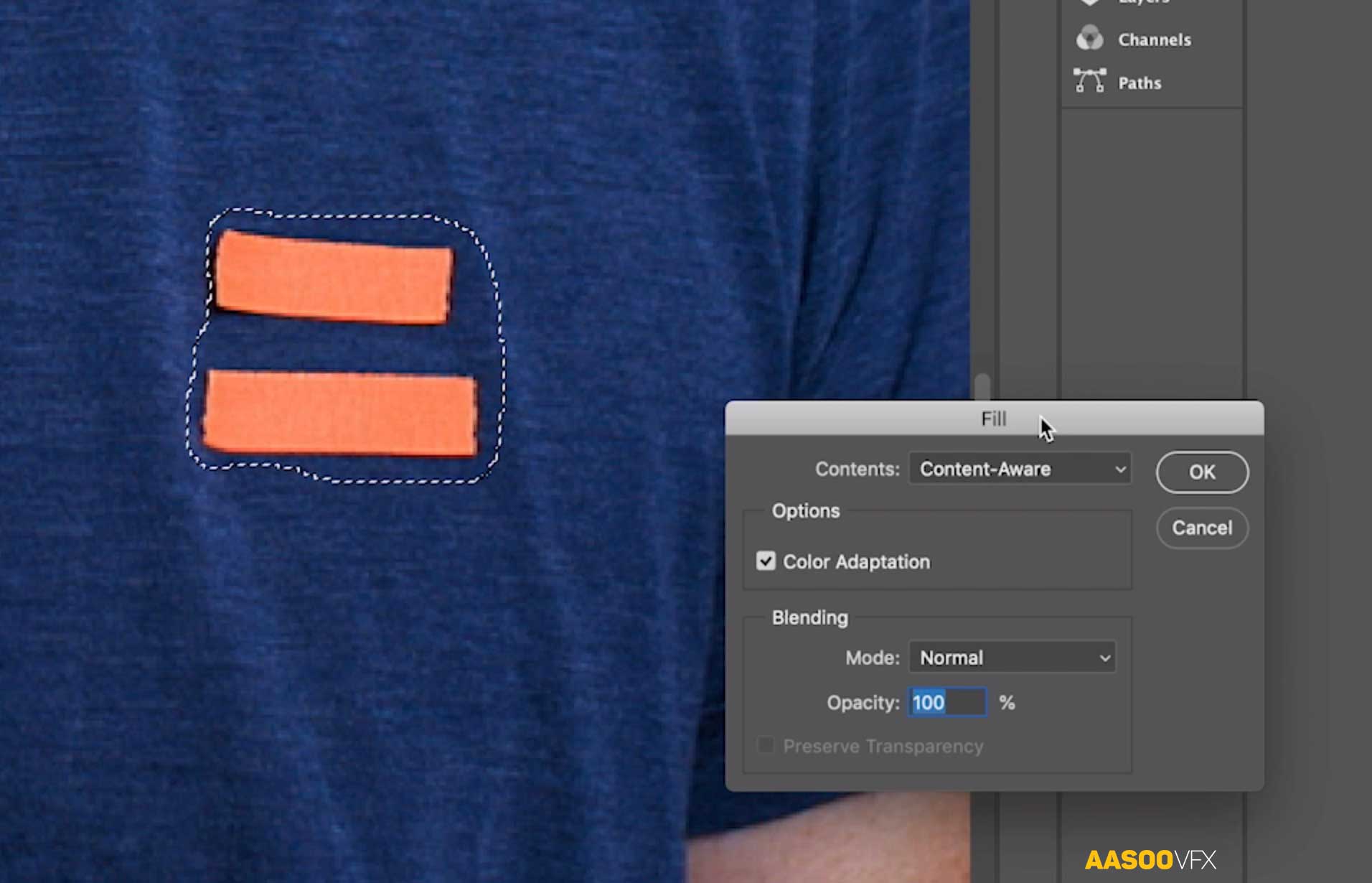
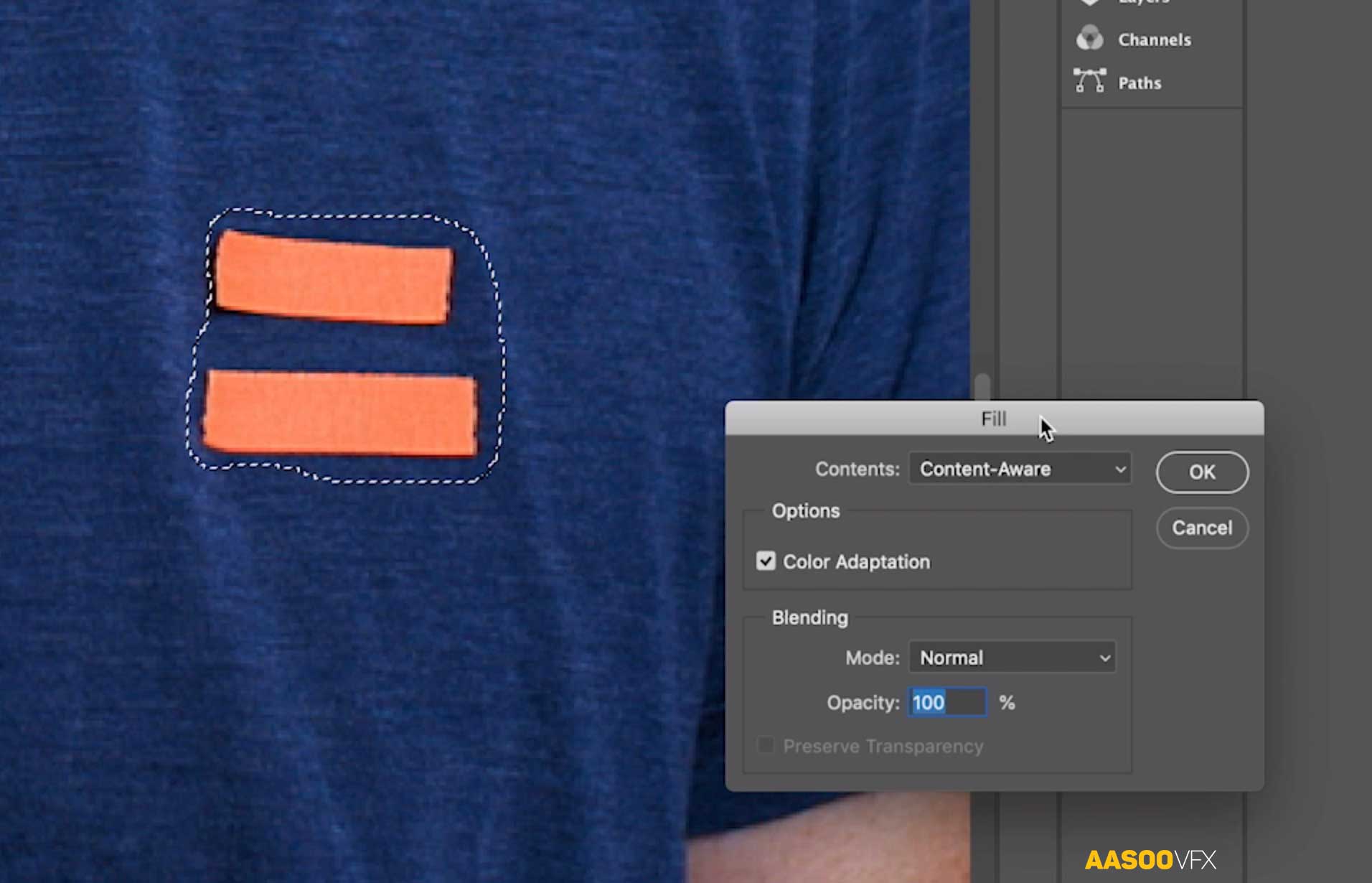
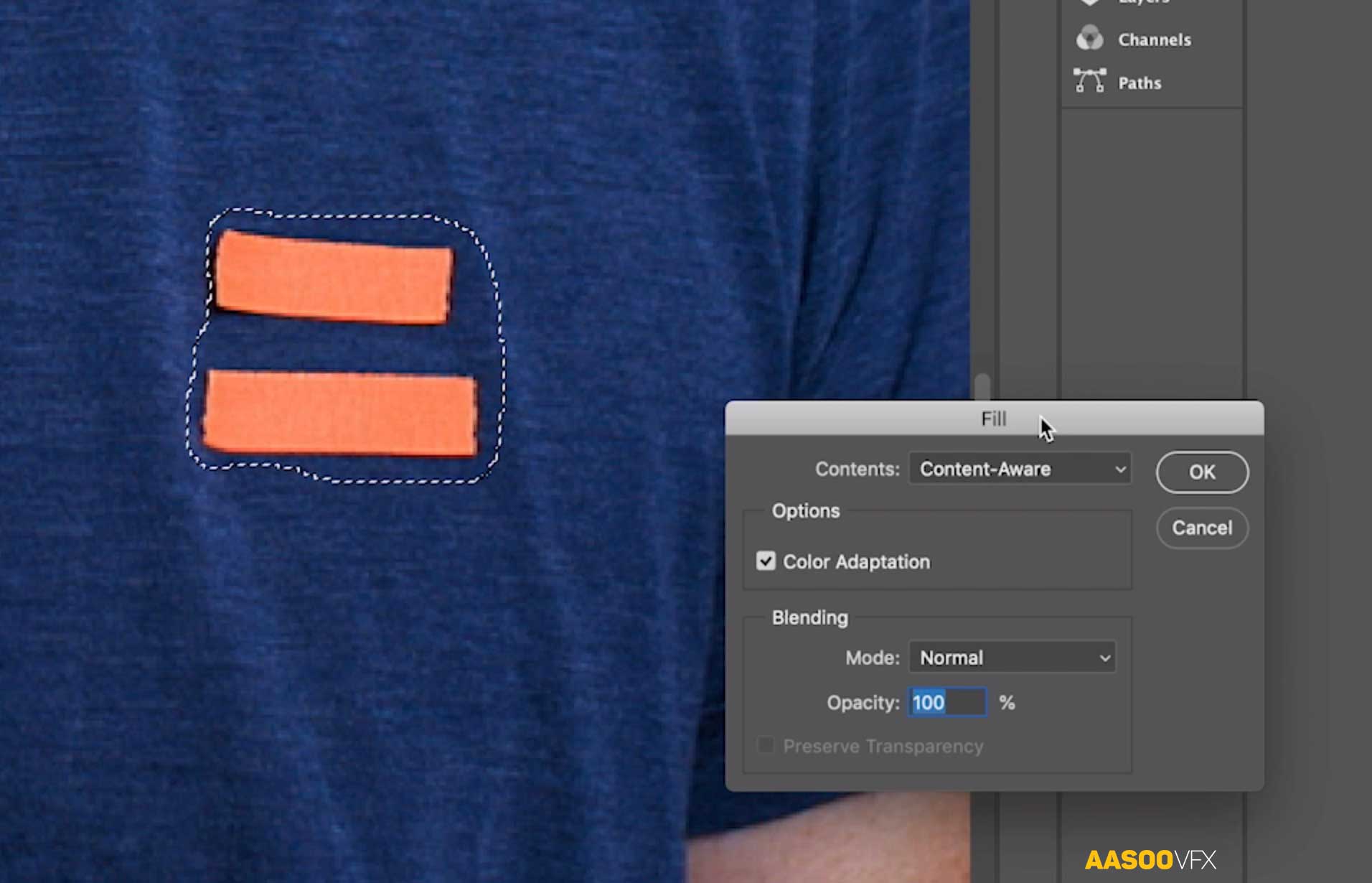
اکنون که آرم از طریق شات ردیابی (tracking) شده است ، باید صفحه تمیزی ایجاد کنیم تا با آن جایگزین شود. به یک قاب که نمای خوبی از آرم است بروید و Composition > Save Frame As > File را انتخاب کنید. با این کار یک box ظاهر می شود و به شما امکان می دهد محل ذخیره frame را انتخاب کنید.
اکنون فتوشاپ را راه اندازی کرده و فایلی را که ذخیره کرده اید باز کنید. با استفاده از ابزار Marquee ، آرم را انتخاب کرده و از منو Edit> Fill را انتخاب کنید. در کادر box که ظاهر می شود ، Content-Aware را انتخاب کرده و OK را بزنید.
با این کار باید آرم برداشته شود و جایگزین آن شود. اگر برخی از آرم های باقی مانده از آرم وجود دارد ، از Stamp tool برای حذف آنها استفاده کنید. فایل را ذخیره کرده و به After Effects بروید.
مرحله ۳: ماسک و خروجی
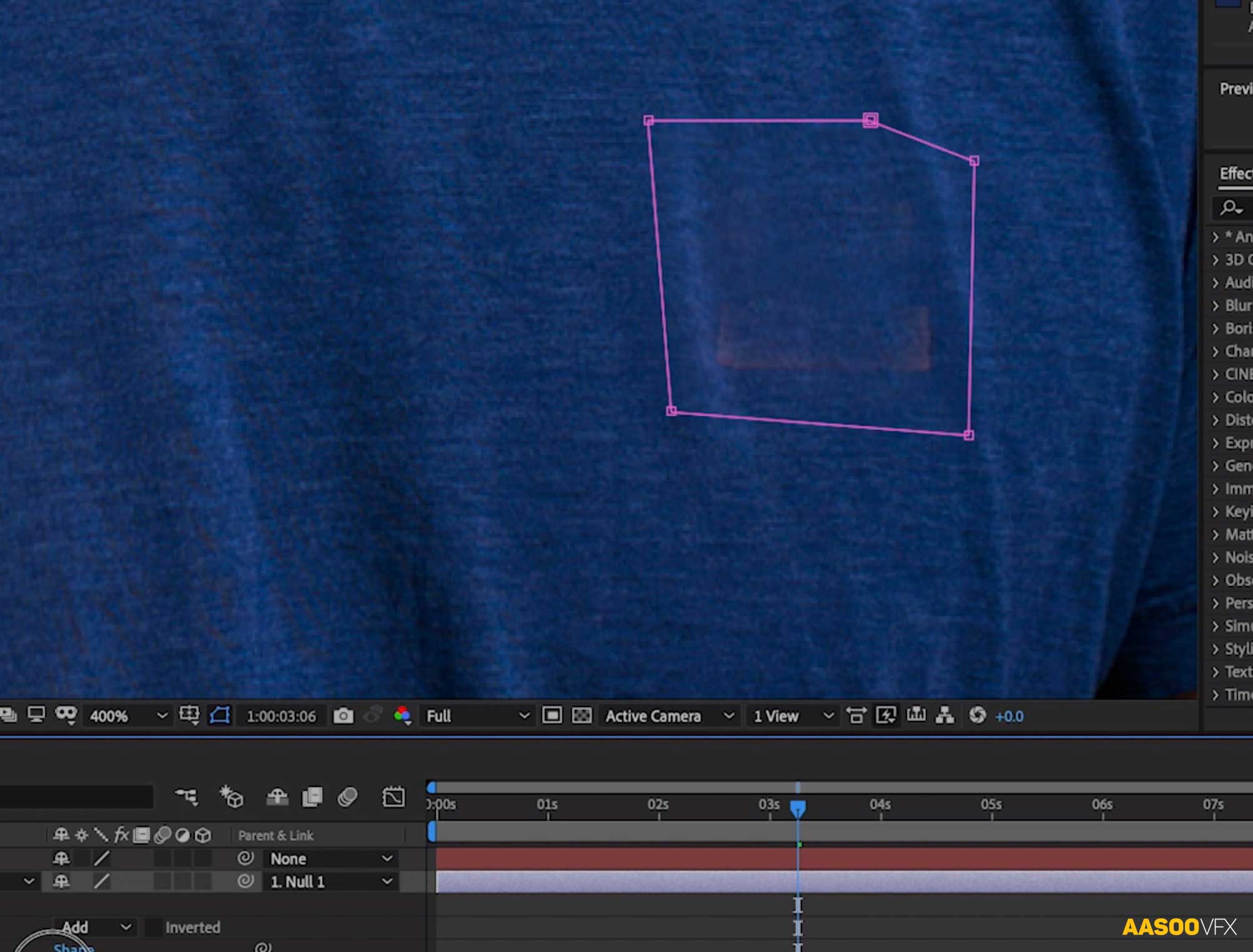
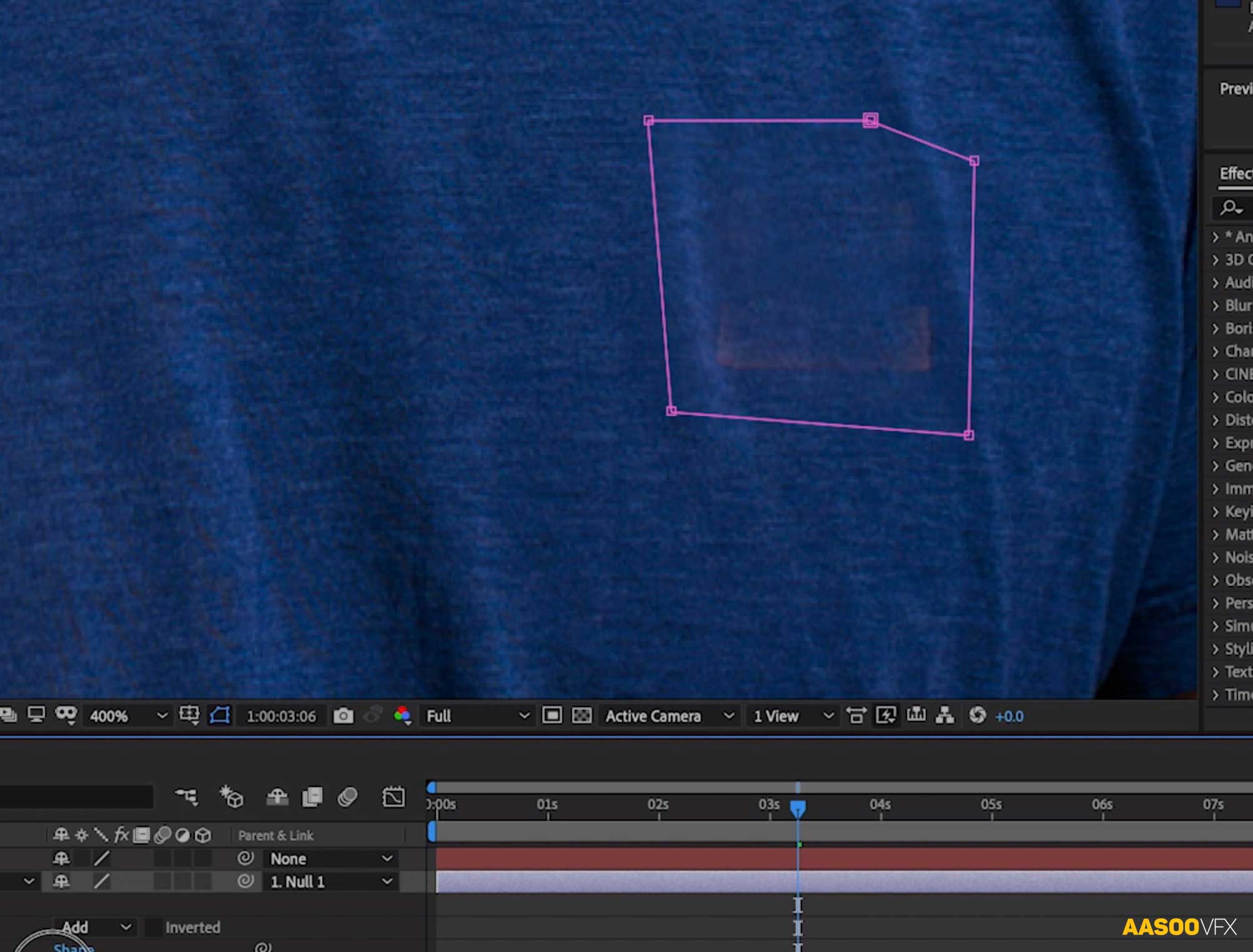
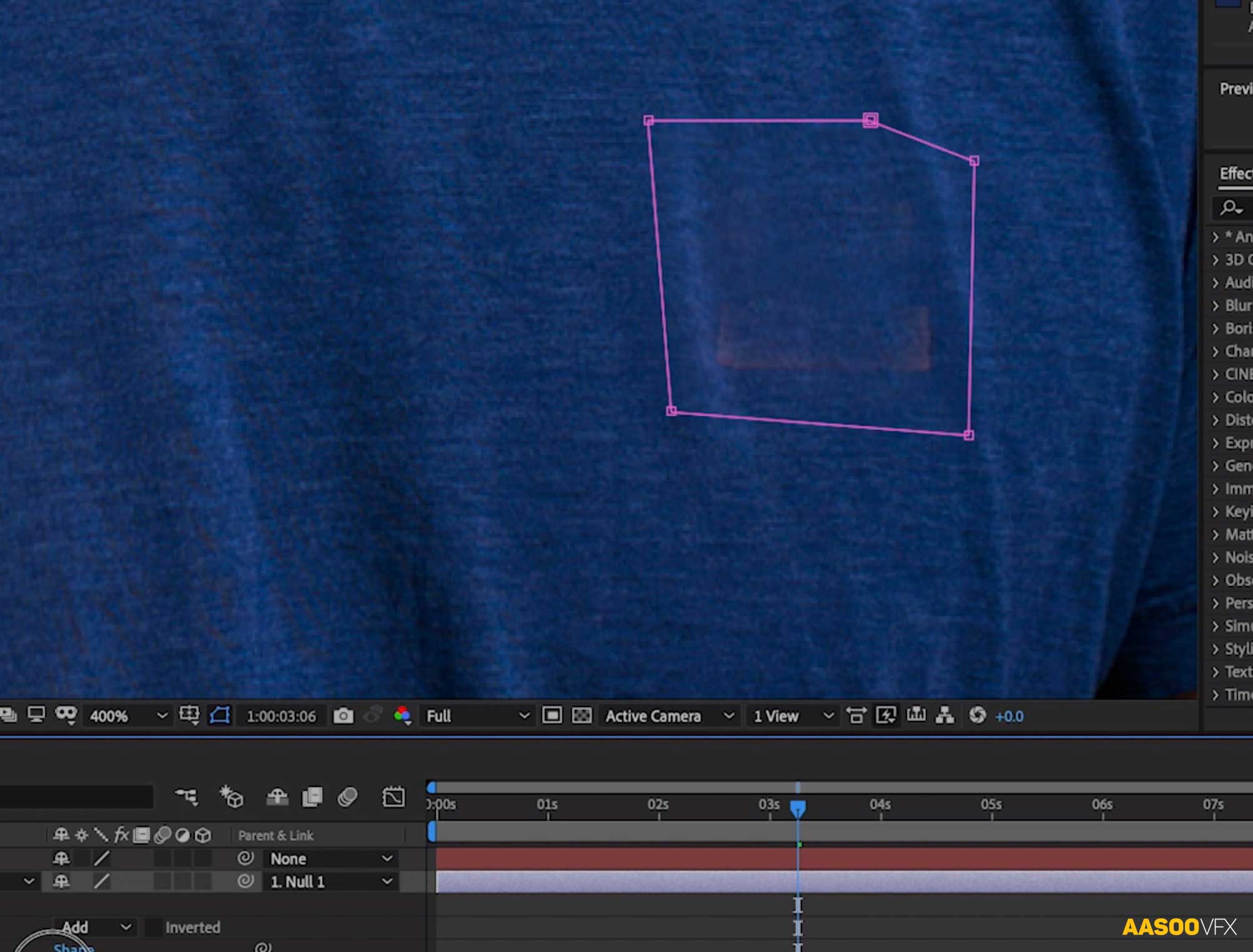
با انتخاب File> Import از فهرست ، تصویری را که به تازگی در فتوشاپ را ذخیره کرده اید در After Effects وارد کنید. آن را در لایه ای بالاتر از فیلمی که اخیراً ردیابی (tracking) کرده اید قرار دهید و با فیلم موجود خود قرار دهید.
اکنون میزان تیرگی لایه ثابت جدید (decrease the opacity) را کاهش دهید تا بتوانید مکان لوگو را ببینید و با Pen tool دور آرم را ماسک کنید.میزان opacity را به حال اصلی برگردانید. در صورت نیاز ، ماسک را پر و گسترده کنید تا آرم کاملاً پوشانده شود و از طریق آن نمایان نشود.
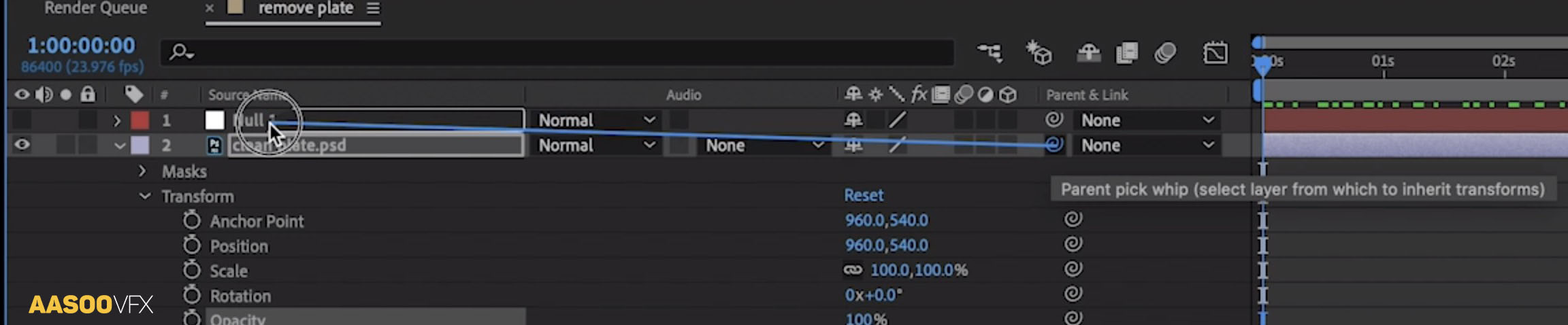
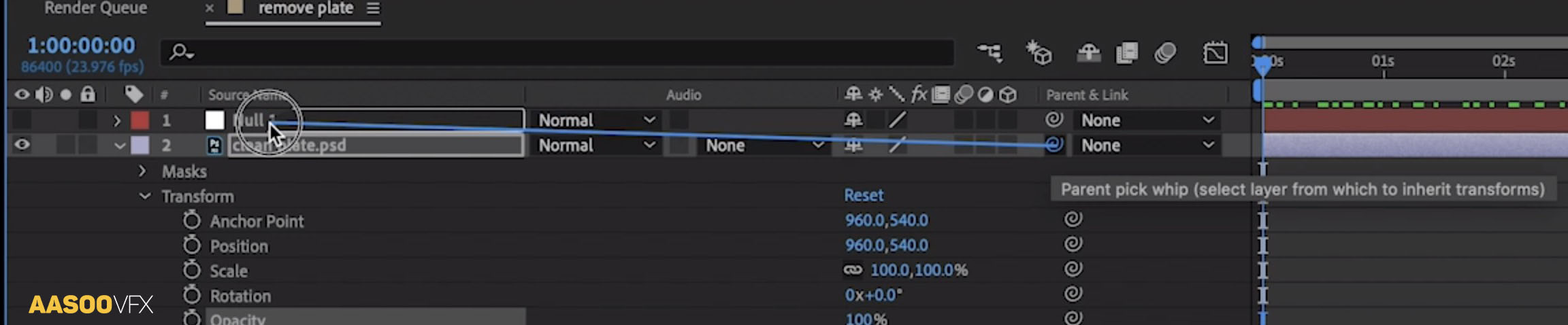
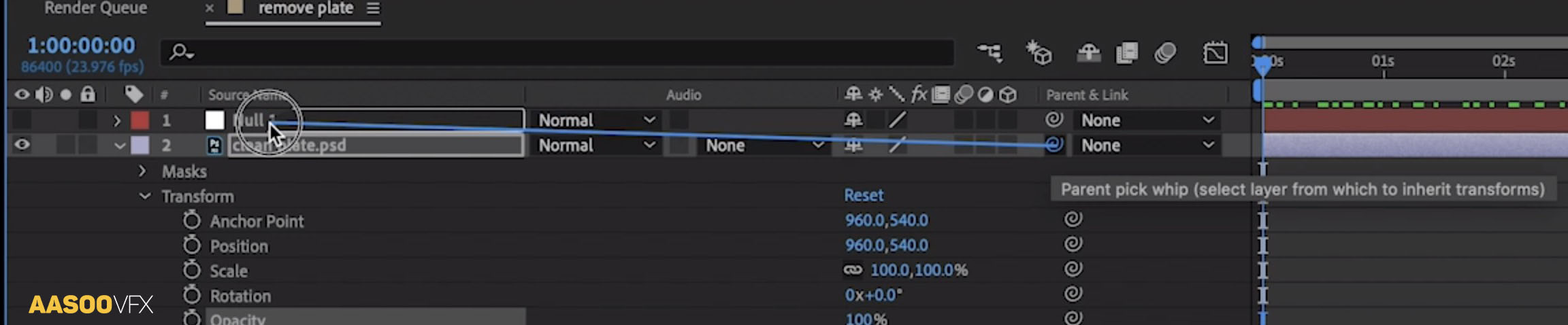
اکنون ، با استفاده از pick whip (جغجغه کوچک در کنار نام لایه ثابت فریم) ، فریم ثابت ماسک دار را به Null ردیابی(tracking) شده پیوند دهید ( لینک کنید). این باعث می شود که آن به جسم درحال حرکت به Null مرتبط شود. اکنون ، هنگامی که ویدیوی خود را play می کنید ، باید یک آرم نامرئی داشته باشید. آفرین.
به دنبال محتوای بیشتر After Effects هستید؟ این آموزش ها و نکات را بررسی کنید: